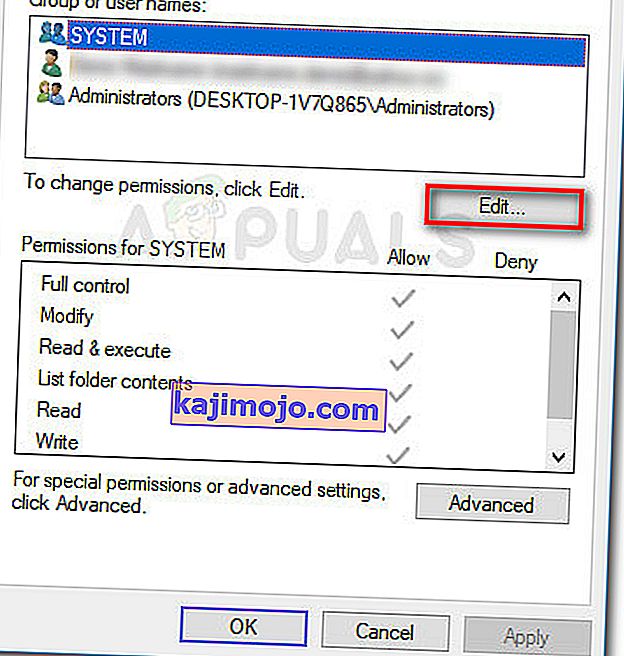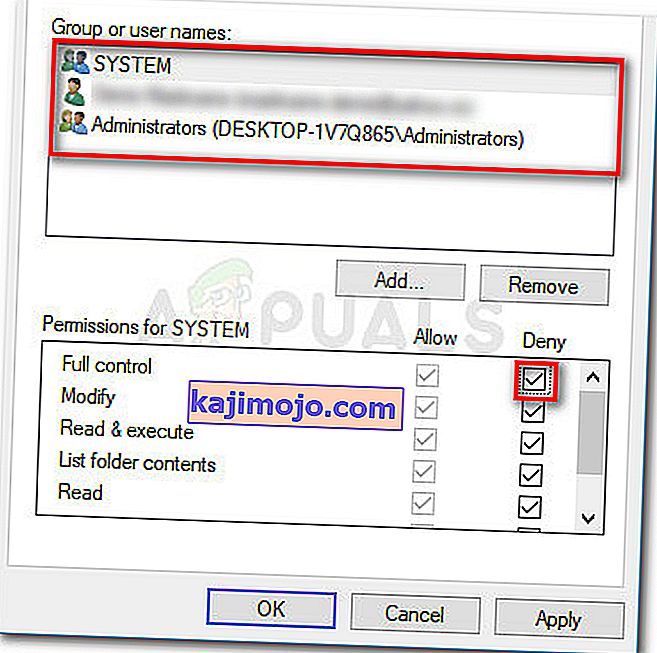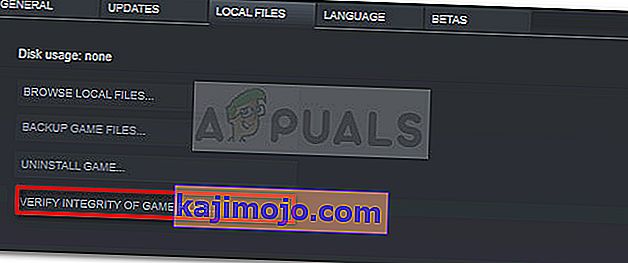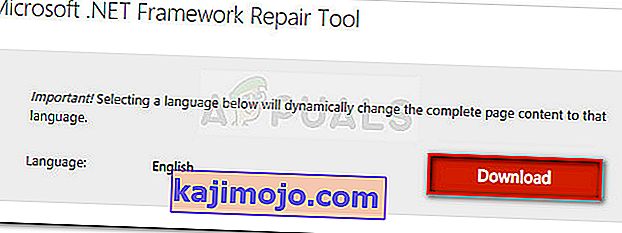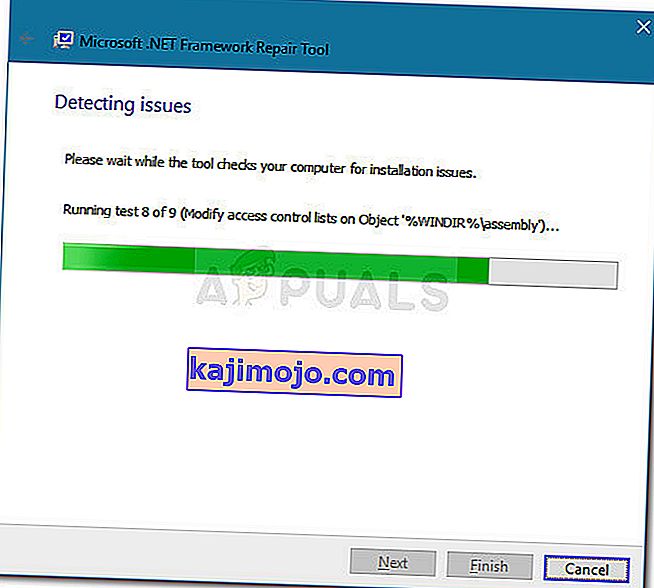Sok felhasználó kereste meg kérdéseinket, miután nem tudott csatlakozni a Civilization 6 (vagy más Civilization játék) többszereplős játékához. Legtöbbször a megjelenő hibaüzenet kódja: „ Error Joining Multiplayer Session ” vagy „Error multiplayer lookout” . Mint kiderült, a hiba meglehetősen gyakori, amikor a csatlakozni próbáló játékos egy legalább 5 fős LAN-parti része.

A többszereplős munkamenethez való csatlakozással kapcsolatos hiba elhárítása
Nyilvánvalóan ez a kérdés a Civilization legrégebbi kiadásaira datálható. Míg egyes felhasználók minden multiplayer szerveren találkoznak ezzel a hibával, több játékos csak ezt a hibát kapja, miközben LAN-on keresztül próbál játszani.
Különböző felhasználói jelentések alapján megvizsgáltuk a problémát. Összegyűjtött adatok alapján számos olyan forgatókönyv létezik, amely a Hiba csatlakozik a többjátékos munkamenethez probléma megjelenéséhez vezet :
- A gyorsítótár és a naplók mappák olyan fájlokat tartalmaznak, amelyek összeomolják a többjátékos összetevőt - Ez a leggyakoribb eset. Ebben az esetben a hiba kijavítható a kiválasztott mappák törlésével.
- Olyan hiba, amely miatt a játék nem megfelelő fájlokat ír át ideiglenes mappákba - Megoldhatja ezt a problémát az engedélyekkel való játékkal, megakadályozva, hogy a játék bizonyos mappákat írjon.
- A Steam Game Cache nem teljes - Számos felhasználó jelentette, hogy a hibát kijavították, miután ellenőrizte a játék gyorsítótárának integritását.
- A VPN-szolgáltatás megakadályozza a kapcsolatot - a VPN-szolgáltatások köztudottan ütköznek a civilizációs játékok többjátékos összetevőivel.
- Sérült .NET-keretrendszer - Több felhasználó arról számolt be, hogy egy sérült .NET-keretrendszer volt felelős a játékkal kapcsolatos többjátékos kapcsolati problémákért.
Ha jelenleg éppen ennek a problémának a megoldásával küzd, ez a cikk megbízható hibaelhárítási lépéseket kínál. Az alábbiakban olyan módszerek gyűjteménye található, amelyeket más, hasonló helyzetben lévő felhasználók használtak a probléma megoldására.
A legjobb eredmény elérése érdekében kövesse a lehetséges javításokat sorrendben, amíg nem talál olyan módszert, amely hatékonyan megoldja a problémát az adott forgatókönyv szerint.
1. módszer: Gyorsítótár, kiírások, naplók, Moduserdata és Packageddumps törlése
Egy civilizációs közösség felfedezte, hogy a hiba ideiglenesen megoldható mappák és dokumentumok törlésével. Ez az eljárás nem fogja elveszíteni mentéseit vagy a korábban beállított beállításokat. Gondoljon arra, mint a böngésző webes gyorsítótárának törléséhez hasonló folyamatra.
Megjegyzés: Ez csak ideiglenes javítás, vagyis a probléma visszatérhet, amint újra megnyitja a játékot. Azonban általában megúszhatja az alábbi lépések megismétlésével. Az alábbi lépéseknek Windows 8 vagy újabb rendszeren is alkalmazhatók.
Itt található egy gyors útmutató a gyorsítótár, a kiírások, a napló modul adatainak és a csomag kiíratásának mappáinak törléséről a Civ 6 hiba megszüntetése érdekében a többjátékos munkamenethez való csatlakozáskor:
- Győződjön meg arról, hogy a játék zárva van.
- Nyissa meg a File Explorer alkalmazást, és keresse meg a Documents / My Games / Sid Meier Civilization VI (vagy egy másik kiadást).
Megjegyzés: Windows 7 vagy újabb rendszereken a mappát a Saját dokumentumok \ Saját játékok \ Sid Meier Civilization VI mappában találhatja meg
- Válassza ki a következő mappákat, és kattintson a jobb gombbal> Naplók, kiírások, gyorsítótár, moduserdata, packageddumps törlése elemre .
- Indítsa újra a játékot, és nézze meg, képes-e csatlakozni egy többjátékos munkamenethez.
Ha továbbra is ugyanaz a hibaüzenet jelenik meg, lépjen az alábbi következő módszerre.
2. módszer: Több mappa engedélyeinek megtagadása
Ha az első módszer sikeres volt, de a probléma visszatér, amint bezárja a játékot és újra megnyitja, van valami, amit tehet a végleges javítás érdekében.
Néhány hasonló helyzetben lévő felhasználónak a végtelenségig sikerült megoldania a problémát 4 mappa engedélyeinek megváltoztatásával (ugyanazokat, amelyeket az 1. módszerben tisztítottunk): [cache], [dump], [logs], [packagedDumps] .
Itt egy gyors útmutató a probléma kijavításához a fent említett játékmappák engedélyeinek megváltoztatásával:
- Kövesse ismét az 1. módszert a 3. lépéshez, hogy törölje a fájlok négy mappáját.
- Kattintson a jobb gombbal a [cache] mappára, és válassza a Tulajdonságok parancsot.
- Ezután lépjen a Biztonság fülre, és válasszon ki egy felhasználónévcsoportot a Csoport vagy felhasználónév csoportból . Ezután a Csoport vagy Felhasználónév kiválasztásával kattintson a Szerkesztés gombra.
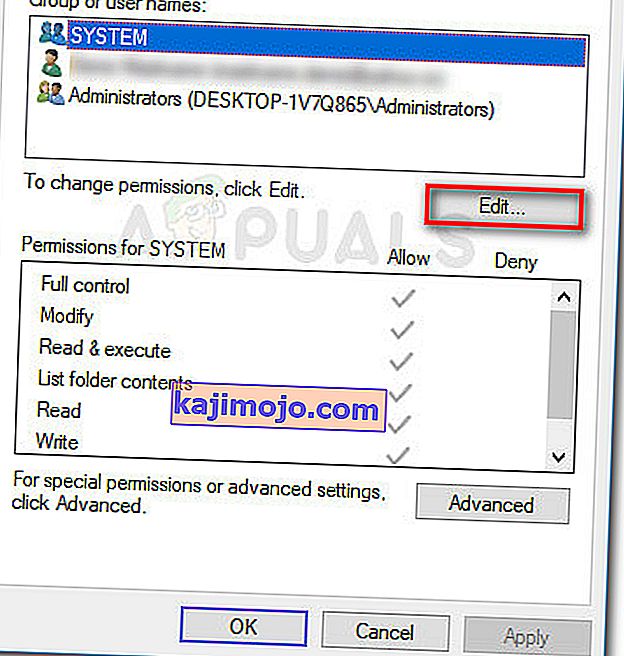
- Most válassza ki az első csoportot (vagy felhasználónevet), és jelölje be a hozzá tartozó Tagadás jelölőnégyzetet. Ezután ismételje meg ugyanazt a folyamatot a többi csoporttal és felhasználónévvel , amelyek a Csoport vagy felhasználónév alatt vannak .
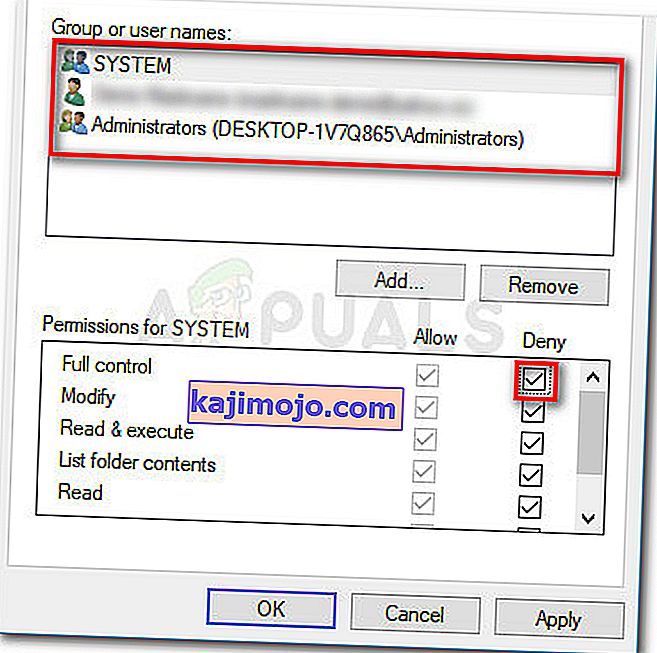
- Az Apply alkalmazással mentheti az adott mappa engedélyeinek módosítását.
- Ismételje meg a 2–5. Lépéseket a következő mappákkal ([dump], [logs] és [packagedDumps] ), hogy megakadályozza a játék módosítását.
- Miután minden engedély módosult, indítsa újra a játékot, és nézze meg, képes-e csatlakozni egy többjátékos munkamenethez.
3. módszer: A játék gyorsítótárának integritásának ellenőrzése
Ha a játékot a Steam segítségével játssza, akkor a haverokkal érdemes ellenőrizni a Game Cache integritását. Számos olyan alkalmazás, amely civilizációs LAN-partit akar vendégül látni, arról számolt be, hogy végre képesek voltak működésbe hozni a multiplayer komponenst, miután mindannyian ellenőrizték a játék gyorsítótárának integritását.
Itt van egy rövid útmutató ennek megvalósításához:
- Nyissa meg a Steamet, és kattintson a jobb gombbal a Civilization játékára.
- Lépjen a Tulajdonságok> Helyi fájlok elemre, és kattintson a Játékgyorsítótár integritásának ellenőrzése elemre .
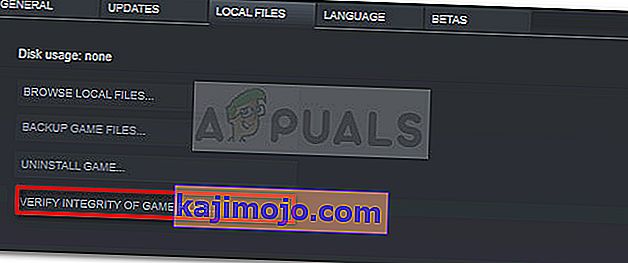
- Várja meg, amíg a folyamat befejeződik, majd kérje meg barátait is, hogy tegyék ugyanezt.
Ha ez a módszer nem volt sikeres, lépjen az alábbi következő módszerre.
4. módszer: Tiltson le minden VPN-típusú szoftvert
Ha ezt a hibát tapasztalja, miközben online játékot próbál játszani az interneten (nem a LAN-on) keresztül, akkor VPN-szoftvere megakadályozhatja, hogy csatlakozzon a Civilization-játékokhoz, vagy otthont adjon nekik.
A játékot nem úgy tervezték, hogy a legtöbb VPN-szolgáltatással működjön, ezért érdemes a VPN-szolgáltatás kikapcsolásával ellenőrizni, hogy valamelyikük okozza-e a problémákat. A Civ mögött álló fejlesztők valójában megemlítik, hogy tiltsa le a VPN-szolgáltatását, amikor csak a játék többszereplős funkciójához szeretne hozzáférni.
5. módszer: A Microsoft .NET Framework javító eszköz használata
Több felhasználónak sikerült elérnie, hogy a multiplayer komponens megfelelően működjön a Microsoft .NET keretrendszer javító eszköz futtatása után. Nyilvánvaló, hogy ez az elme végül egy olyan hálózati protokollt javít, amelyet a Civilization játék használ.
Itt van egy rövid útmutató a .Net Framework Repair Tool használatáról:
- Látogassa meg ezt a hivatalos linket ( itt ), görgessen lefelé, és kattintson a Microsoft .NET Framework Repair Toolhoz társított Letöltés gombra. Ezután válassza ki a NetFXRepairTool.exe fájlt, és kattintson a Tovább gombra a letöltés megkezdéséhez.
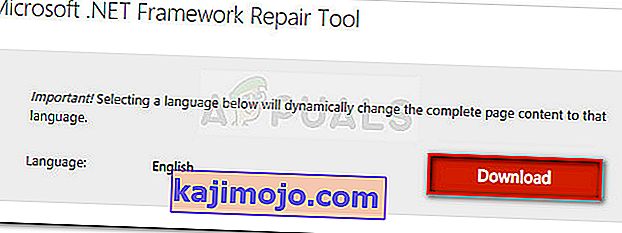
- Az eszköz letöltését követően nyissa meg a futtatható fájlt, és kövesse a képernyőn megjelenő utasításokat, hogy a rendszer ellenőrizze a .NET-keretrendszer hibáit.
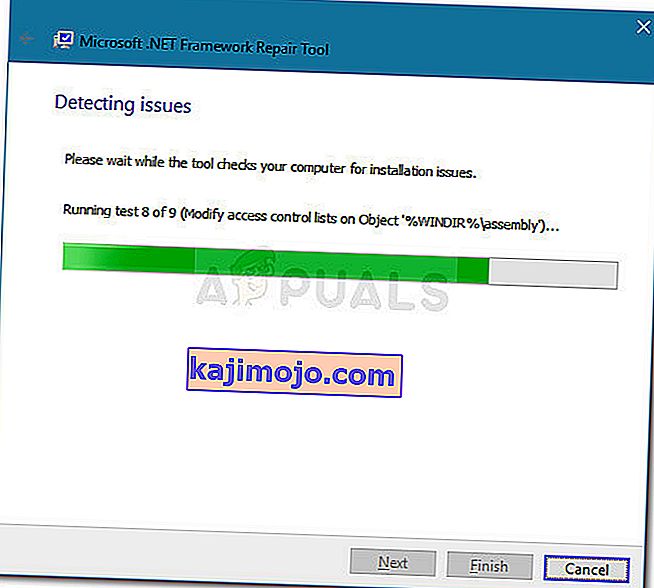
- A folyamat befejezése után alkalmazza a javasolt javításokat, és indítsa újra a számítógépet.
- A következő indításkor nyissa meg a játékot, és nézze meg, hogy a probléma megoldódott-e.
6. módszer: Nyisson meg egy többjátékos játékot
Ez furcsa megoldásnak tűnhet, de sok felhasználó arról számolt be, hogy sikeresen lehetővé tette számukra, hogy online játszhassanak barátaikkal.
Hogyan szokták csinálni, nyisson meg egy másik többjátékos játékot, mint például a CS: GO, CIV 5, Company of Heroes (minden multiplayer játék megteszi), és hagyja bekapcsolva, miközben megnyitja a problémákat okozó Civilization játékot. Mindaddig, amíg az első játékot nyitva hagyja, képesnek kell lennie arra, hogy csatlakozhasson és otthont adhasson a többjátékos munkameneteknek anélkül, hogy megszakadna.
Bár ez csak spekuláció, a játékosok gyanítják, hogy ez egy építészeti tervezés hibája, mivel a Civilization 5 esetében is előfordul.